Оптимизация PDF документов
Когда вам требуется передавать файлы по каналу с ограниченной пропускной способностью, вам может потребоваться уменьшение размера PDF документов. Этого можно добиться с помощью оптимизации. Оптимизация удаляет ненужные элементы из PDF файла и сжимает изображения и формы для уменьшения общего размера документа.
![]() При оптимизации документа с помощью некоторых настроек сжатия могут повредиться изображения, что приведёт к низкому качеству при печати.
При оптимизации документа с помощью некоторых настроек сжатия могут повредиться изображения, что приведёт к низкому качеству при печати.
Чтобы оптимизировать PDF документ, используйте меню Файл > Оптимизировать и сохранить как или нажмите Ctrl+Alt+S на клавиатуре.
Появится следующее диалоговое окно:
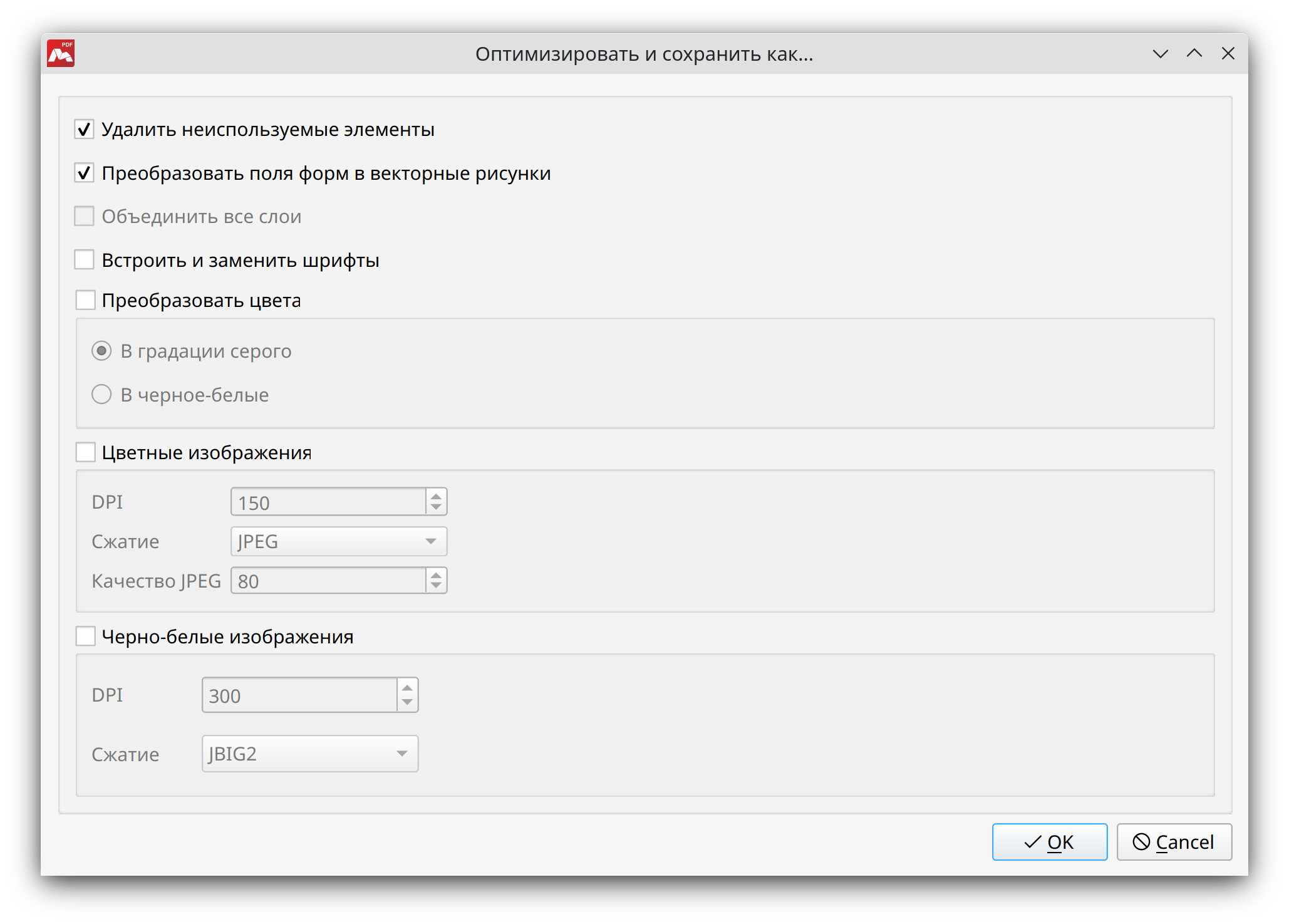
Доступны следующие настройки оптимизации:
- Удалить неиспользуемые элементы – эта настройка выполняет проверку структуры PDF документа и удаляет любой элемент, не связанный с другими элементами и не имеющий ссылок с других элементов.
- Преобразовать поля форм в векторные рисунки – эта опция преобразует поля форм в документе PDF в точно такие же поля, в которые, однако, нельзя ввести данные. Существующие значения форм станут простым текстом в документе. Эта опция удобна, если документ готовится к печати и интерактивные формы ему все равно не потребуются.
- Объединить все слои – оптимизированный документ будет выглядеть в точности как раньше, но потеряет всю информацию о слоях. Эта опция активна только в том случае, если в исходном документе есть слои.
- Встроить и заменить шрифты – в оптимизированном документе будут найдены и заменены невстроенные шрифты в документе на схожие, установленные в системе. Затем эти шрифты будут встроены в документ.
- Преобразовать цвета – преобразовать все цвета в документе в оттенки серого.
- В градации серого – преобразовать цвета в оттенки серого с сохранением прозрачности.
- В черно-белые – преобразовать цвета в чёрно-белые.
- Цветные изображения – настройка сжатия цветных изображений и изображений в градациях серого. Сжатие осуществляется уменьшением DPI, либо применением одного из методов компрессии (см. ниже).
- Черно-белые изображения – настройка сжатия черно-белых изображений. Сжатие уменьшает размер ЧБ изображений.
![]() В дальнейшем разрешение не может быть уменьшено для изображений с разрешением 16х16 точек на дюйм.
В дальнейшем разрешение не может быть уменьшено для изображений с разрешением 16х16 точек на дюйм.
При необходимости установите следующие настройки.
- DPI. Параметр для уменьшения разрешения изображения для того, чтобы уменьшить размер файла.
- Сжатие. Уменьшите размер файла с помощью разных алгоритмов. Алгоритм сжатия JPEG лучше использовать для сжатия фотографий с однородным цветовым градиентом. ZIP — для рисунков и изображений с большими областями одинакового цвета. JBIG2 применяется для чёрно-белых страниц. Если выбран правильный алгоритм, сжатие произойдёт без потерь и изображения с более низким качеством лучше оптимизируются. Изображения с текстом лучше всего сжимать при помощи CCITT Group 4 алгоритма, но такой тип сжатия займёт больше времени. На данный момент Master PDF Editor применяет сжатие без потерь. CCITT Group 4 также следует применять для страниц с чёрно-белыми изображениями и это самый быстрый алгоритм сжатия без потерь.
- Качество. Данный параметр можно изменить только для изображений с форматом JPEG. JPEG сжатие всегда выполняется с потерей качества изображения, так как некоторые пиксельные данные убираются без возможности быть восстановленными в процессе сжатия. Цветные изображения лучше всего оптимизировать при помощи алгоритма JPEG сжатия с потерями. Значение наиболее качественного изображения составляет приблизительно 75-95. С качеством 60-70 на выходе будет маленькое изображение с приемлемым качеством. Качество 30-50 оптимально при уменьшении размера файла, в то время как качество изображения не так важно.
![]() Изображения в оттенках серого сжимаются при помощи алгоритмов CCITT, JBIG2 и ZIP без потерь.
Изображения в оттенках серого сжимаются при помощи алгоритмов CCITT, JBIG2 и ZIP без потерь.
Настройки сжатия
Число точек на дюйм (DPI)
Эта настройка определяет параметр DPI изображений. Чем ниже DPI, тем меньше будет размер изображений. Однако уменьшение DPI также ведет к снижению качества изображения.
Сравните эти два документа:
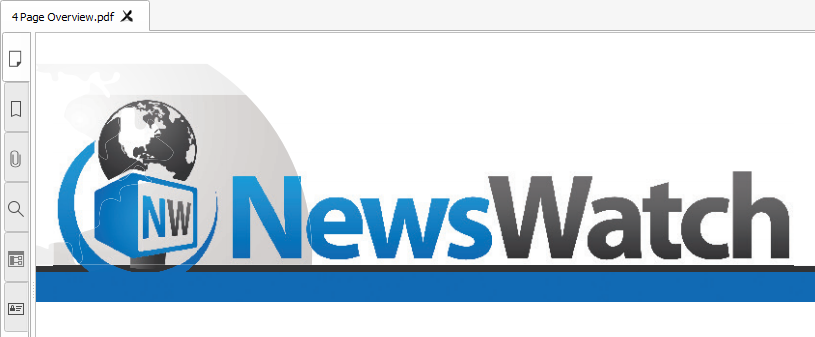
Исходный документ (150 DPI)
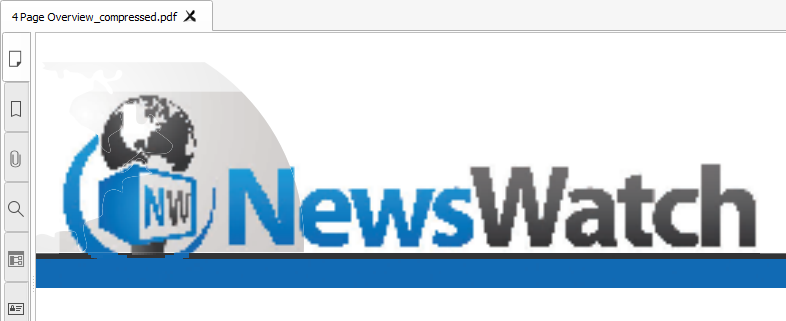
Сжатый документ (76 DPI)
Алгоритм сжатия
Программа Master PDF Editor может сжимать изображения, используя один из доступных алгоритмов сжатия.
Для цветных изображений и изображений в градациях серого доступны следующие методы:
- ZIP – это алгоритм сжатия без потерь, который лучше всего работает с изображениями, содержащими большие одноцветные пространства. Для фотографий этот метод практически не обеспечивает сжатия.
- JPEG – это алгоритм сжатия с потерями, который позволяет добиться компромисса между качеством изображения и его размером. Метод обеспечивает наилучшие результаты при сжатии изображений с плавными переходами цвета (фотографии). Настройка Качество JPEG позволяет установить желаемую степень сжатия, причем большие значения соответствуют меньшему сжатию и более высокому качеству.
ПРИМЕЧАНИЕ: Значения уровня качества JPEG 75-90 обеспечивают наилучший баланс размера и качества. Значения 60-70 обеспечивают приемлемое качество и хорошее сжатие. Значения качества 30-50 позволяют получить наименьший размер изображений, когда качество не критично.
Сравните эти документы, оптимизированные с различными значениями качества JPEG:
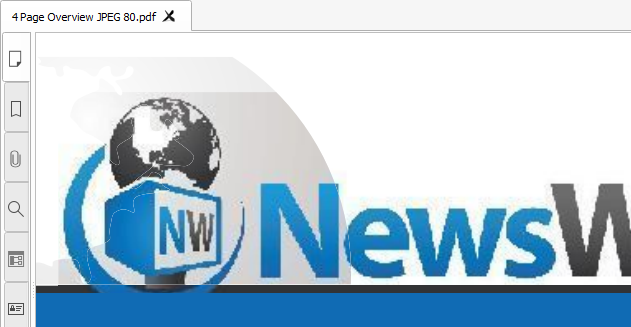
Качество JPEG 80
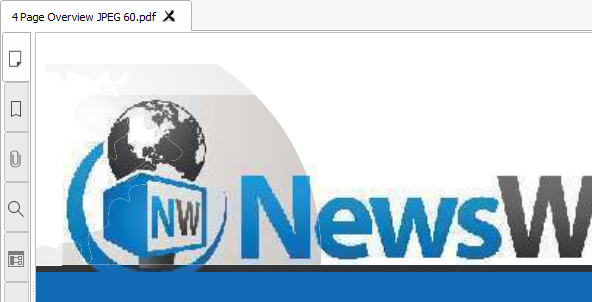
Качество JPEG 60
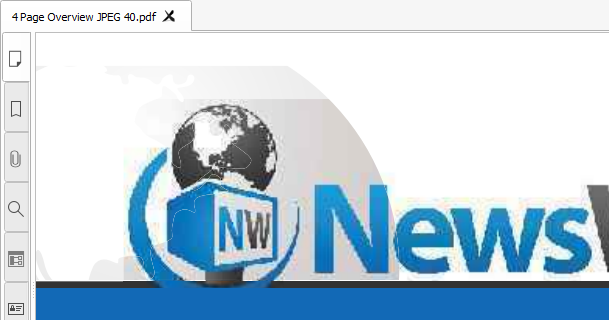
Качество JPEG 40
Для черно-белых изображений программа предлагает следующие алгоритмы сжатия:
- ZIP – это сжатие без потерь, подходящее для изображений со сплошным цветом или повторяющимися текстурами.
- CCITT Group 4 – это самый быстрый алгоритм сжатия без потерь, позволяющий уменьшить размер черно-белых изображений.
- JBIG2 обеспечивает наилучшие результаты сжатия ЧБ изображений с текстом за счёт более медленного сжатия.
Читайте также:
Открытие и сохранение файлов
Затирание конфиденциальной информации в PDF документах
Работа со страницами
Оптимизация отсканированных страниц
